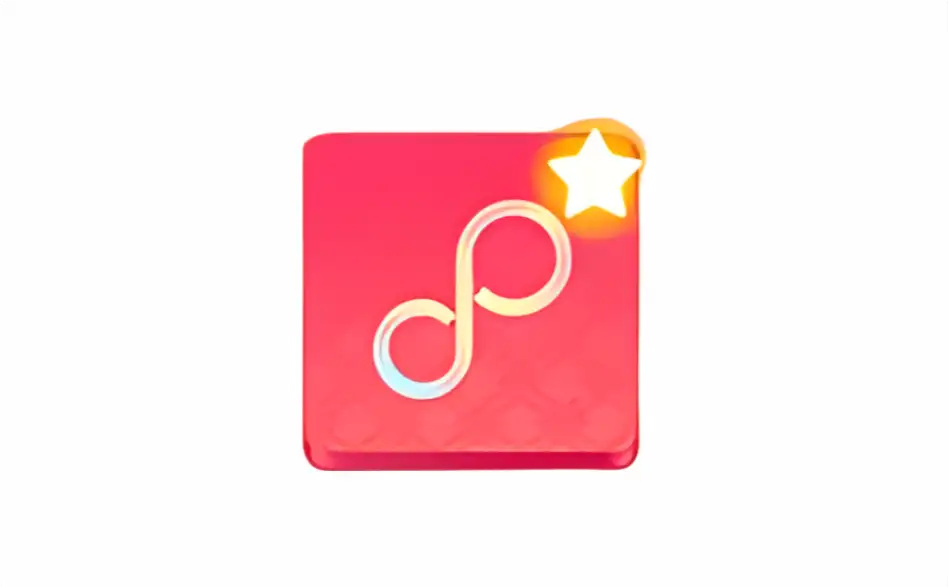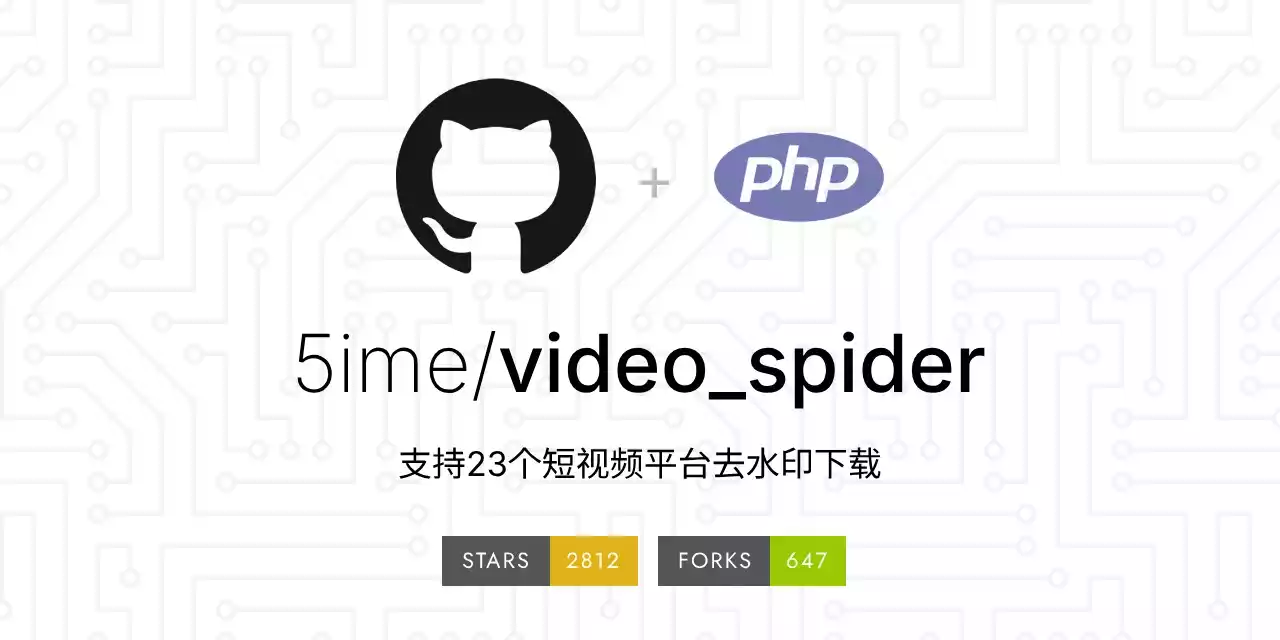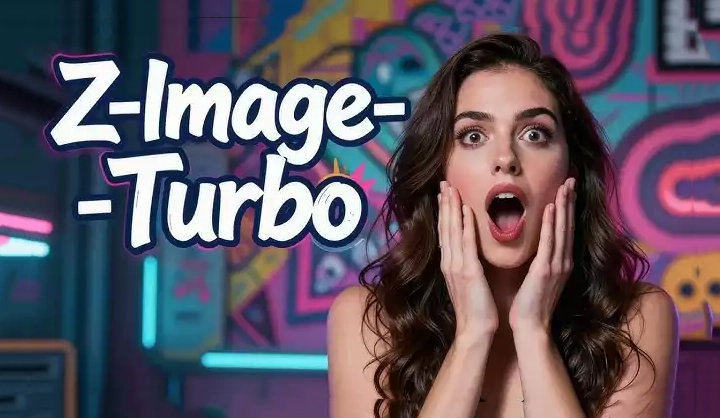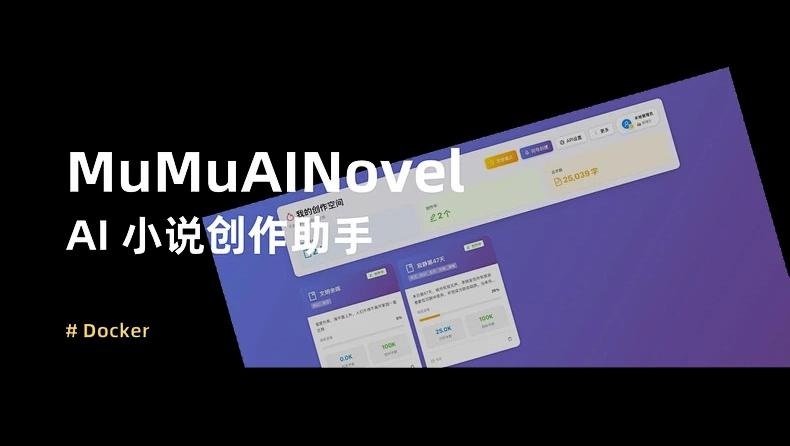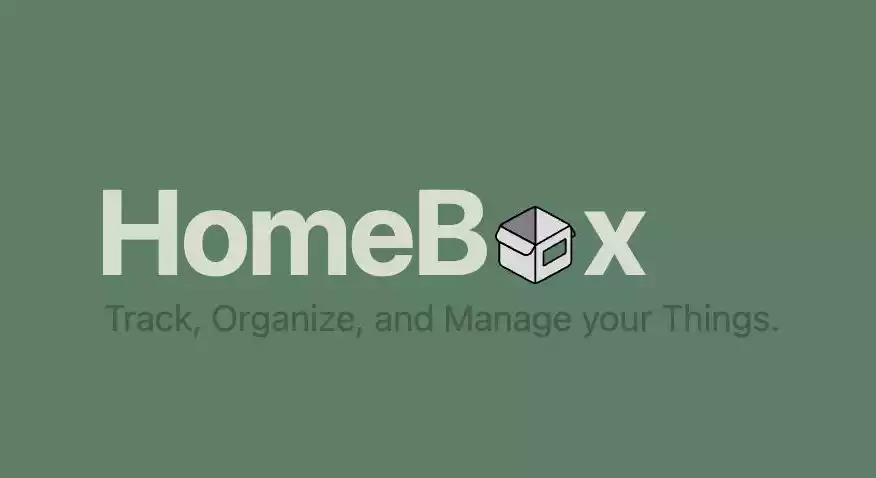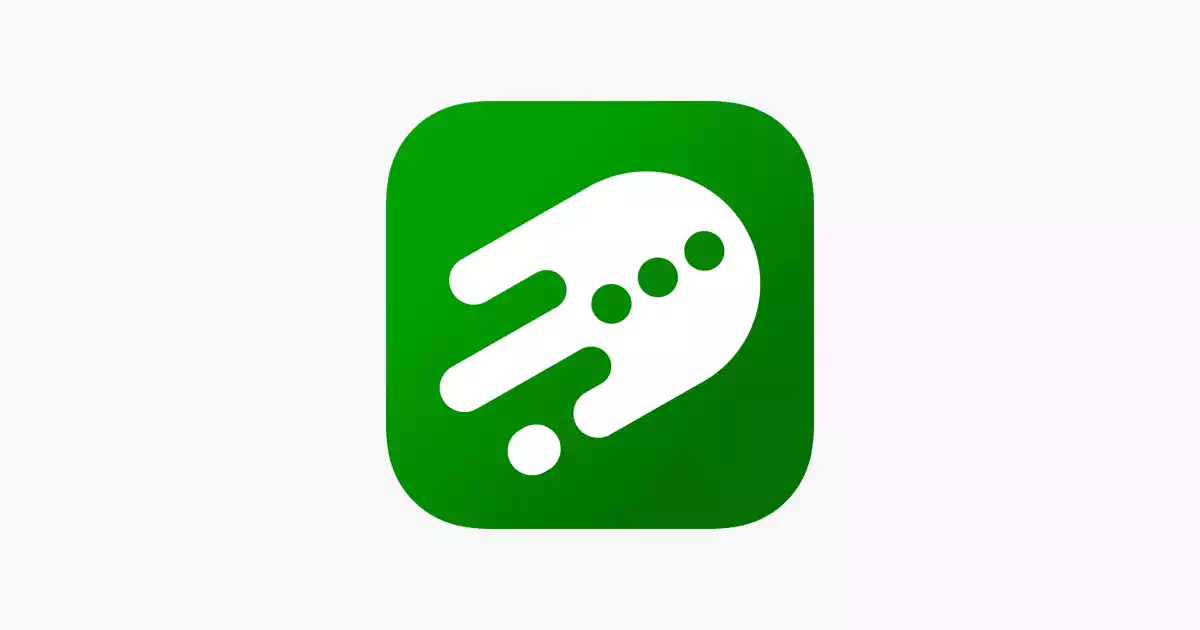Everything最强助手Everything Toolbar,速度极快!
上次推荐Everything这款快速搜索软件时,有小伙伴说推荐Everything怎么能少得了EverythingToolbar这款工具呢? 好吧好吧,既然大家都让我推荐,那我就赶紧安排! 软件介绍 今天就推荐一款EverythingToolbar是Everything的扩展工具,所谓扩展工具,就是在原工具的前提下,再扩展了它的应用。 所以在使用这款扩展工具前,需要安装Everything,而且是要安装版的才好用。打开运行设置助手,当到第二步的时候,把EverythingToolbar固定在任务栏里。 到第三步时,记得隐藏Windows搜索。 隐藏后,EverythingToolbar就能代替系统的搜索功能,实现秒搜功能。 这款工具搭配Everything使用,简直无敌了 EverythingToolbar 夸克:https://pan.quark.cn/s/84b3f4b1da6a 百度:https://pan.baidu.com/s/1quH-DKGCrKJBRkmiKgHSqw?pwd=8888 提取码: 8888 迅雷:https://pan.xunlei.com/s/V ...
一本万利的PDF万能补丁-PDFPatcher中文绿色版 专业级PDF编辑神器,支持文本/图像/页面修改与批量处理
你是否也经历过这样的困扰?收到一份PDF简历,却因格式错乱无法修改;好不容易下载的论文,却因复制限制只能逐字截图;好不容易合并好的文件,又因页面尺寸不一显得杂乱无章……PDF文档的“不可编辑性”和复杂处理需求,让许多人在办公、学习中频频碰壁。 作为一款深耕12年的国产开源工具,PDFPatcher(中文名“PDF补丁丁”)以“无广告、无隐私风险、永久免费”为底色,专治各类PDF疑难杂症。它并非简单的格式转换器,而是集编辑、修复、优化于一体的“文档手术刀”,尤其擅长解决中文用户高频痛点。 最新版:PDF补丁丁(编辑PDF工具) v1.2.0.4697 中文绿色版 功能特点 文本编辑:支持添加、删除、修改PDF 文件中的文本内容,包括字体、颜色、大小、对齐方式等属性。 图像编辑:支持添加、删除、替换 PDF 文件中的图片和图形,包括清晰度、显示优化、旋转、缩放等功能。 页面编辑:支持调整 PDF 文件中的页面大小、方向、边距,以及添加或删除 PDF 文件中的页面。 安全保护:支持将 PDF 文件进行密码保护、数字签名等安全性处理,保证文档的完整性和安全性。 批量处理:支持对多个 PDF ...
短视频去水印工具,支持多个主流短视频平台,包括抖音、皮皮虾、火山、微视、微博等
video_spider 一款短视频去水印工具,支持多个主流短视频平台,包括抖音、皮皮虾、火山、微视、微博等。 Github地址 https://github.com/5ime/video_spider 项目功能 核心功能:去除短视频水印,支持多个平台的视频下载。 支持平台: 完全支持无水印:抖音、皮皮虾、最右、皮皮搞笑等。 仅支持下载水印版本:微博。 使用场景:用户可以通过提供短视频链接,快速获取无水印的视频版本。 使用方法 克隆仓库: 1git clone https://github.com/5ime/video_spider.git 安装依赖: 12cd video_spidercomposer install 启动服务: 1php -S localhost:8000 -t public 配置环境变量(可选): 创建 .env 文件,配置 Cookie 和限流参数。 示例配置: 1234WEIBO_COOKIE='XSRF-TOKEN=xxx; SUB=xxx; SUBP=xxx; WBPSESS=xxx'RATE_ ...
DeepSeek V3.2 正式发布!强化 Agent 能力,融入思考推理,免费开源!实测+本地部署
就在前几天,深度求索正式发布两个全新的模型:DeepSeek-V3.2 和 DeepSeek-V3.2-Speciale。官方网页端、 App 和 API 均已更新为正式版 DeepSeek-V3.2,欢迎使用。Speciale 版本目前仅以临时 API 服务形式开放,以供社区评测与研究。 推理能力真的顶!DeepSeek-V3.2 这款模型,就是专门在「聪明回答」和「别废话太多」之间找平衡的。日常问答、当各种智能小助手,它都特别合适。在公开的推理测试里,它的表现已经追上了 GPT-5,只是略微输给了 Gemini-3.0-Pro 一点点。而且跟 Kimi-K2-Thinking 那种“话多”的模型相比,V3.2 输出更短、更干脆,耗费的计算资源更少,等答案也不用那么久。 那它的“加强版”就更夸张了——DeepSeek-V3.2-Speciale!这个版本的目标就很简单:把推理能力拉满,看开源模型的极限到底在哪里。它在 V3.2 的基础上,又加上了数学证明的特长,所以逻辑推理、严谨论证、指令理解都特别强。性能几乎可以和 Gemini-3.0-Pro 直接对标! 最炸裂的是,它居然在 ...
Z-Image Turbo 模型!8G显存能跑,无审查、超高速,本地部署教程
今天给大家分享 Z-Image Turbo 的本地运行方法。这是一款支持 中文图片文字、无审查限制、可生成 NSFW 内容的开源文生图模型,对显存要求比较低,8G就能跑,关键是速度极快极快!! 而且官方也提供了本地部署方案。只需要 ComfyUI + 官方 Workflow 工作区,无论是 Windows 还是 Mac 都能轻松上手! 部署前的准备: 1、Python (推荐3.10~3.11版本):【点击前往】 2、Git 最新版:【点击前往】 步骤2:安装最新版的ComfyUI客户端 Windows 版:【点击下载】 Mac 版:【点击下载】 注意:目前Windows支持N卡和CPU解码,Mac 版仅限M系列的芯片,如果你的A卡的话只能通过CPU解码,是支持输出的,只不过输入会大打折扣! 【注意】: 由于 ComfyUI 官方客户端所必须的环境安装包和AI模型的下载是需要外网环境的,如果你无法下载的话, 那么可以通过科学上网进行解决,并开启TUN全局模式! 步骤3:获取工作流 点击下载【生图工作流】,然后往下拉找到「Download JSON Workflow File」按 ...
foobar2000音乐播放器,PPT插件SlideSCI,我的电脑图标删除工具
有小伙伴问我音乐播放器,这类的软件我推荐过千千静听复活版,也推荐过foobar2000,都非常好用。 不过我今天去看foobar2000,发现之前推荐的版本有400多M,这让追求简洁的小伙伴望而却步。所以今天找来精简版,非常好用喔~ 软件介绍 今天推荐三款软件,一款是音乐播放器,一款是PPT插件,一款是我的电脑图标删除工具。 第一款:foobar2000 foobar2000这一款全球知名音乐播放器,软件完全免费,其凭借专业的高品质音频播放器,低内存占用、强大的音频解码能力和高度可定制性深受小伙伴们的喜爱! 这个精简版有32位和64位,支持MP3、FLAC、APE等,此外,通过安装插件,还可以支持DSD、SACD等高端音频格式。 前几天有小伙伴说要音乐格式转换,在foobar这款软件中就有转换的功能,右键,然后选择“转换”,最后选择需要转换的格式即可。 这款精简版挺好用的,有需要的小伙伴自己去体验! 第二款:SlideSCI(插件) 之前介绍过Word插件、Excel插件,但是PPT插件好像没怎么专门介绍过,所以今天给大家带来一款PP插件。 软件是安装版,安装完成以后打开PPT,插 ...
不会写小说?本地部署 MuMuAINovel ,让 AI 替你写完一整本小说!
MuMuAINovel: 一款基于 AI 的智能小说创作助手,帮助你轻松创作精彩故事 特性 • 🤖 多 AI 模型 - 支持 OpenAI、Gemini、Claude 等主流模型 • 📝 智能向导 - AI 自动生成大纲、角色和世界观 • 👥 角色管理 - 人物关系、组织架构可视化管理 • 📖 章节编辑 - 支持创建、编辑、重新生成和润色 • 🌐 世界观设定 - 构建完整的故事背景 • 🔐 多种登录 - LinuxDO OAuth 或本地账户登录 • 💾 PostgreSQL - 生产级数据库,多用户数据隔离 • 🐳 Docker 部署 - 一键启动,开箱即用 安装来到 GitHub 项目地址:https://github.com/xiamuceer-j/MuMuAINovel 直接将整个项目下载下来 创建 mumuainovel 文件夹,解压文件放到里面 找到 docker-compose.yml 模版文件 修改 postgres_data 为“./postgres_data”(使用绝对路径也是可以的) 其他设置默认即可 来到 backen ...
居然能在浏览器里跑 Qwen3?Docker 部署超简单!
Qwen-Web: 一款在本地浏览器运行 Qwen3-0.6b 大语言模型项目,零安装、无日志记录和无数据 在线 Demo: https://qwen-web.sdan.io 安装Docker Compose 1234567services: qwen-web: image: heizicao/qwen-web:latest container_name: qwen-web ports: - 8443:443 restart: always 使用浏览器中输入 https://NAS的IP:8443 就能看到界面,注意是 HTTPS 协议 TIP:如果显示部署私密连接,选择继续访问即可 每次打开网页访问,都需要先加载 Qwen3-0.6b 的模型 顶部栏可以切换颜色主题 背景加网格效果 输入文字回车确认,能看到就有回复了 上面能看到回复速度为 14.93TPS,因为有显示思考过程,所以感觉速度还能接受 左边内置了几个角色,可以选中进行聊天 网页聊天,模型是调用设备 GPU 进行计算的 总结这个项目还是挺有意思的,在浏览器就可以运行 ...
再也不用翻箱倒柜!NAS 上部署 Homebox 给每件物品「建档」
Homebox: 一款为家庭用户构建的库存和组织系统,支持通过分组、位置、标签等方式对物品进行组织和追踪,可能适用于家庭、小型仓库等场景的物品管理。 安装Docker Compose 1234567891011services: homebox: image: ghcr.io/hay-kot/homebox:latest container_name: homebox ports: - 7745:7745 environment: - TZ=Asia/Shanghai volumes: - ./data:/data restart: unless-stopped 使用浏览器中输入 http://NAS的IP:7745 就能看到界面 点击下面的“注册”按钮 按要求填写信息 输入邮箱和密码进行登录 面板还不错,看起来很清爽 应用不支持中文,可以用浏览器网页翻译 点击 Profile,切换货币格式为人民币 回到首页就,可以看到单位已经切换成功了 下面简单说说怎么样使用,先点击 Locations,可以看到 ...
安全的消息传递和协作工具Virola Messenger
简介什么是 Virola Messenger ? Virola Messenger 是一个自托管的沟通与协作工具,旨在为企业和个人提供安全、轻量级的即时消息和集成功能。它包含实时消息、语音和视频会议、任务管理、文件共享等功能,是对现有聊天解决方案(如 Slack 和 Rocket.Chat)的有力替代。 主要特点 实时消息:支持私人和群组聊天,方便团队成员之间的即时沟通。 语音和视频会议:提供无限参与者的在线会议,不限时间,方便远程团队协作。 任务跟踪:内置问题跟踪系统,能够将消息转换为任务,并分配优先级和状态。 文件共享:支持任何类型和大小的文件共享,简化团队内部的信息交流。 屏幕共享和远程控制:允许状态共享和远程协作,提高工作效率。 权限管理:设定团队和用户的访问权限,定制管理空间,确保数据安全。 灵活的团队配置:支持创建用户配置文件和设置自定义通知,提高管理和沟通效率。 多平台支持:除 PC 端外,还提供 iOS 和 Android 应用,让用户随时随地保持连接。 简单的部署和配置:允许用户快速安装和配置服务器,适合技术背景较弱的用户。 应用场景 企业协作:为企业提供一个集 ...